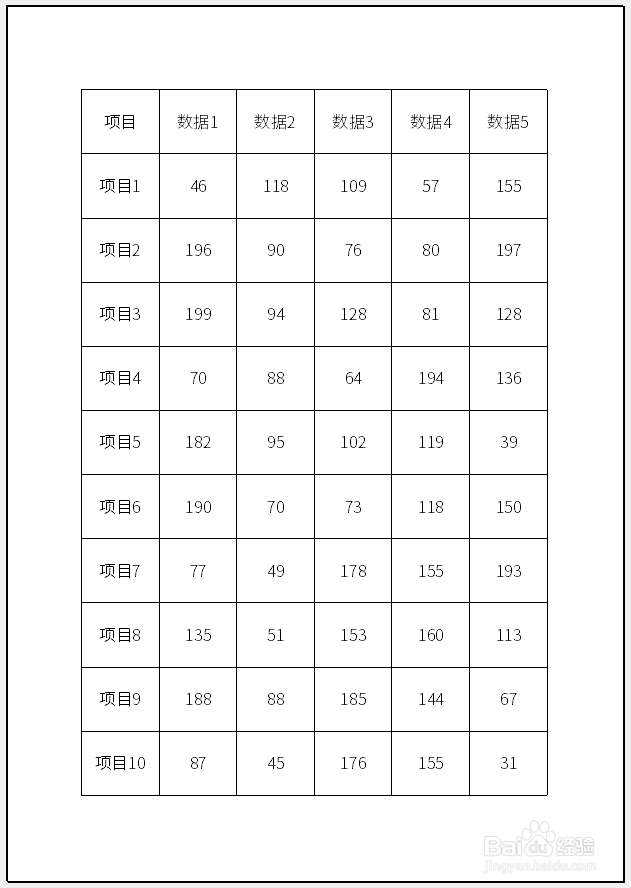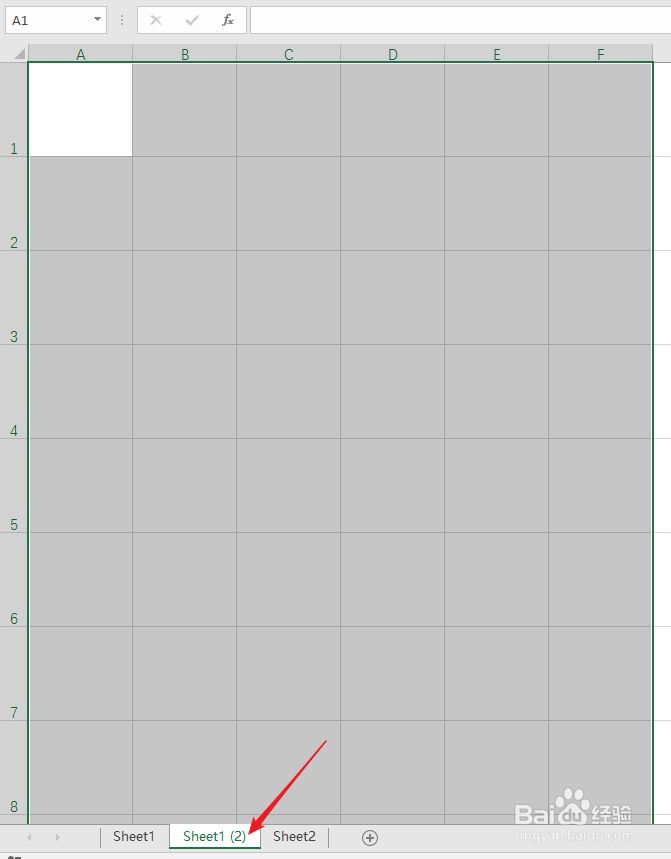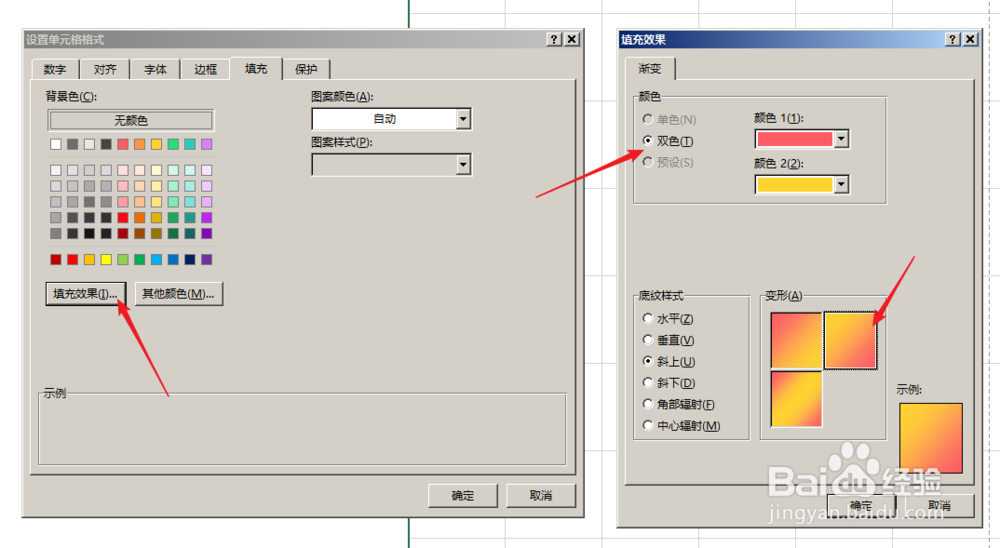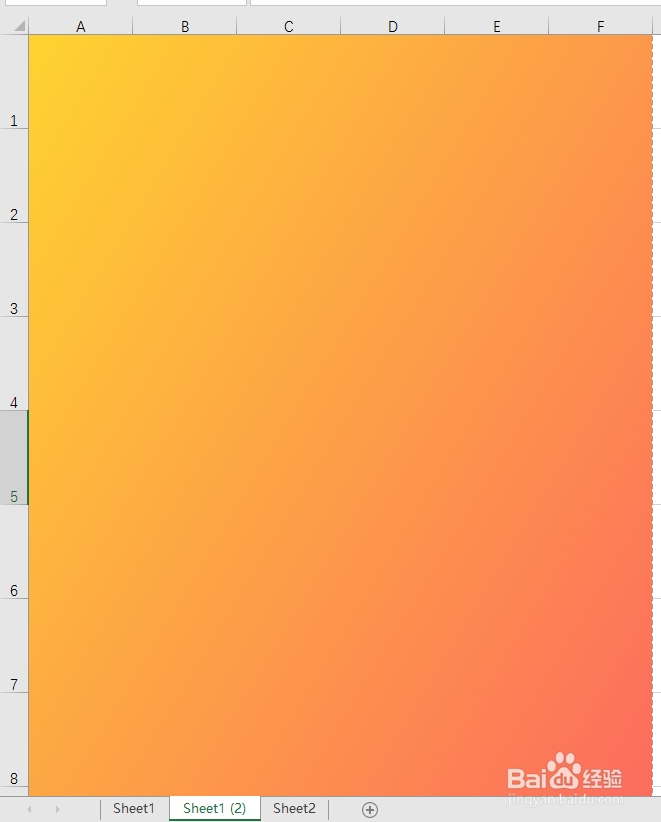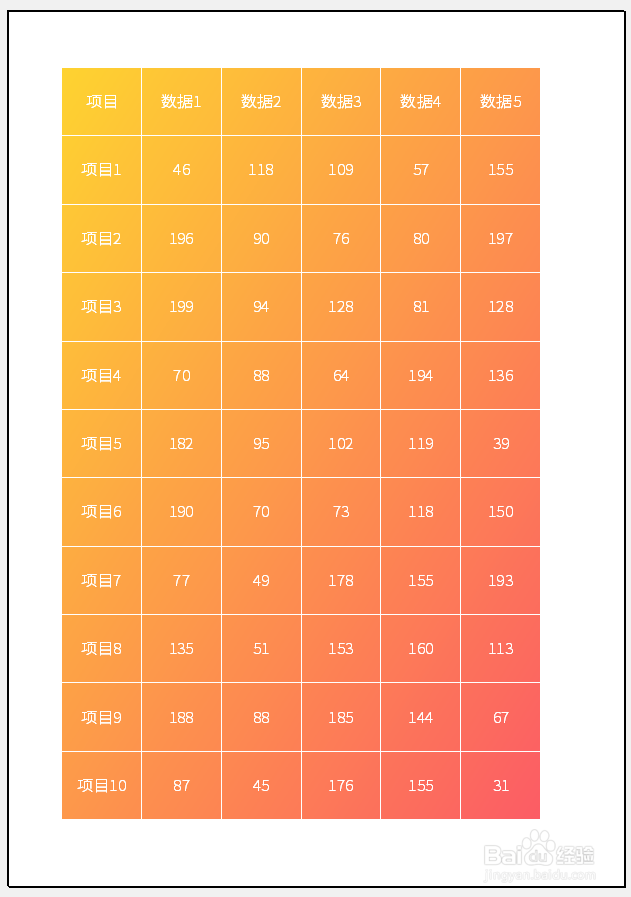怎样打印带渐变背景的彩色Excel表格
1、打开Word,建立空白工作簿。
2、在工作表中输入数据,为了演示,数据刚好制作为一页A4纸大小,打印预览如下图所示。
3、将这个工作表复制一份,选中全部数据予以删除,并取消单元格边框。
4、将所有单元格合并为一个大的单元格,并进行双色填充。
5、这样就得到了一个带有双色填充颜色的大单元格。
6、选中这个单元格,在一个新的工作表中进行粘贴为图片。
7、同样的道理,将原数据表格也复制后以图片方式粘贴到新的工作表中。不过,文字和边框可以设置为白色。
8、再执行打印预览,则数据和渐变背景都被打印出来了。
声明:本网站引用、摘录或转载内容仅供网站访问者交流或参考,不代表本站立场,如存在版权或非法内容,请联系站长删除,联系邮箱:site.kefu@qq.com。
阅读量:65
阅读量:40
阅读量:56
阅读量:34
阅读量:77